Opera, hogyan engedélyezheti a helyesírás-ellenőrző add magyar és ukrán nyelven
Hello mindenkinek! És ismét a billentyűzetet, I, Szergej. Mindkét kezdtem :). És ha ez komoly és arra a pontra, írok most egyszerűen egy nagyon hasznos tanácsokat, hogyan kell engedélyezni helyesírás-ellenőrzés az Operában, és hogyan kell hozzáadni egy csekket a magyar és az ukrán nyelvet. Tény, hogy a helyesírás-ellenőrző, a böngésző egy nagyon hasznos dolog. De itt, az Operában azonnal a telepítés után, van egy csekket csak angolul. Most két újabb, vagy akkor is add magad annyi nyelvet, amennyire szüksége van.
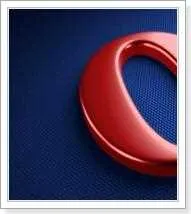
Én ezzel a teszttel nem teszi néhány hibát a blog :), nos, akkor megbocsát, sokat nyomtatás minden ashibkami és nem követik :). De például a levelezés Vkontakte, helyesírás-ellenőrző az Opera is, hogy te és én képzettebbek :). Írok, hogyan kell csinálni az Opera, mert csak ez a böngésző írhat többet más böngészőkben.
Nos, azt hiszem, hogy már rájött, hogy ez egy nagyon jó és hasznos. Különösen azok számára, akik iskolában a magyar vagy ukrán nyelv kettes :).
Hogyan lehet engedélyezni helyesírás-ellenőrzés az Operában?
Ahogy ezt írom, ellenőrizze, hogy a böngésző már alapértelmezés szerint engedélyezett. De csak egy szótár van telepítve, és az angol. Azt is hozzá kell további szótárakat, amelyhez szükség van.
Hogyan adjunk egy csekket a magyar és ukrán nyelven?
Most fogok írni, hogyan kell hozzá egy csekket a két nyelv, sőt, semmi bonyolult.
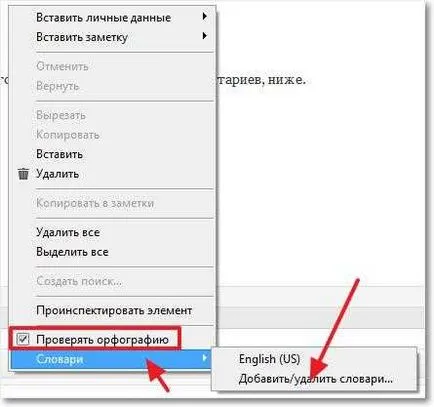
Megjelenik egy ablak, amelyben kiválaszthatja a kullancs azokat szótárakat, amit hozzá kíván adni az Opera a helyesírás-ellenőrzőt. Miután válassza ki a Szótár, kattintson a „Tovább” gombra.

Szótár kezdi a letöltést. Egy ablak jelenik meg a licencszerződés minden nyelvet. Tegyen jelölést „Elfogadom a feltételeket a licencszerződés” és kattintson a „Tovább” gombra.
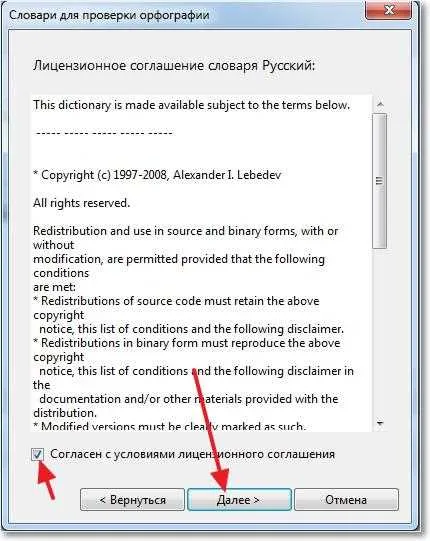
Betöltése után a szótárak, megjelenik egy ablak, ahol kiválaszthatjuk a nyelvet a helyesírás-ellenőrző Opera, amelyet az alapértelmezett. Azért választottam a magyar és nyomja meg a „Befejezés” gombra.
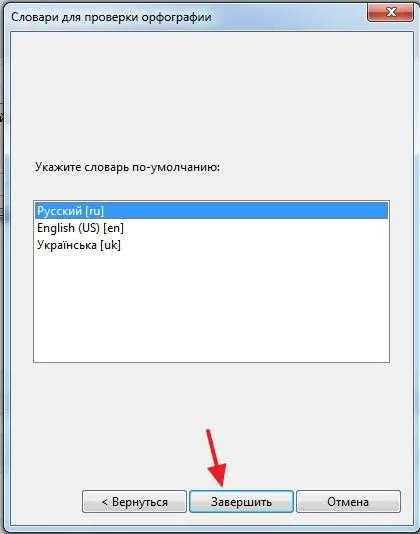
Ennyi, most minden fogja emelni a hibákat, és meg tudod oldani azokat. Ez minden, köszönöm az összes, minden szabad :). Sok szerencsét!